
SB Liveハードウェアを使用したサウンド処理実験と、ライブブロードキャストでの使用の可能性。 このノートには、代替のKX-Projectドライバーを使用するための手順、アプリケーションの例、および実際の使用の可能性に関する結論が含まれています。 記事の執筆期間は2006-2007年で、現在は機能しない集団ラジオ局(
RK3MXH )のページに掲載されました。 著者は私のものです。
この記事は、ラジオのアマチュアだけでなく、音楽愛好家、ミュージシャン、および音質に無関心でない他の人々にとっても有用です。
カットの下に多くのテキストと図面。
内容
はじめに1.1.Kx-project-代替ドライバー1.2。最も気に入った機能と達成された機能2.インストール3.インストール後の最初の問題とその解決策3.1音はどこに行きましたか?3.2不足しているMIDIサウンド3.3。ライン/マイク入力で動作するプログラムの奇妙な操作(録音、ソフトウェアDSP)4.管理とセットアップ4.1.KHミキサー-マスター4.2。KXミキサー-入力と出力4.3.KHミキサー-録音4.4.KHミキサー-AC975.より詳細な手順6.DSPオブジェクトの説明7.使用例7.1簡単な配線図7.2信号記録7.3 SpectraLabでの作業7.4ソフトウェアDSPの使用8.アマチュア無線用の使用例8.1.CW-フィルター8.2.SSB-フィルター8.3。ノッチ-フィルター8.4マイクからの信号の処理8.4.1イコライザー8.4.2リバーブ8.4.3。その他継続はじめに
多くのハムは、コンピューターを振って使用しています。 基本的に、もちろん、ハードウェアのログを保持します。 しかし、パーソナルコンピューターの生産性の向上に伴い、アプリケーションの範囲が拡大し始めました。 HamsはPCを使用して受信信号を処理し、送信用の信号を生成し始めました(
通信のデジタルモード )。 また、これらのフィルターの動作をエミュレートするフィルタープログラム(DSPフィルター)が登場し、帯域幅の迅速な変更、ノイズの抑制などが可能になりました。 これらのプログラムはすべて、PC中央処理装置の処理能力を使用して信号を処理しますが、これには特定のパフォーマンスが必要です。 サウンドカードは、DAC / ADCとしてのみ使用されます。 通常、サウンドカードのハードウェア機能は使用されません。
Creative Labsの一連のサウンドカードは、常にその品質を満足させてきました。 SB Liveモデル以降から-カードには、特別なシグナルプロセッサ(DSP)EMU10K1(SB Live、Audigyのさまざまな変更)およびより高度なEMU10K2(Audigy2)が装備されています。 これらのカードの標準ドライバーは、カード自体によってハードウェアに実装されたサウンド設定(イコライザー、リバーブなど)の数の点で驚くべきものでした。 サウンドエフェクトのハードウェア実装により、最小限のシステム負荷で優れた結果を得ることができました(SB Liveカードと3Dサウンドを搭載したPentium-166コンピューターでQuake 2をプレイした印象を今でも覚えています)。 それ以来、私はついにSB Liveで「クラッシュ」しました! まだ使用しています(
残念ながら、まだ
そうではありません )。
このボードを使用して最大限の機能、サービス、および音楽を聴く喜びを受け取ったので、SB Live!のハードウェア機能の使用について考え始めました。 空中で作業するときのサウンド処理用。 フィルターとイコライザーのセットには、ノッチフィルター(特定の周波数を抑制するため)とBandPass(特定の周波数を強調するため)、LowPassフィルターがあります。 HighPassフィルター(特定の周波数より高い周波数のみを通過させる)、およびLowPassフィルター(特定の周波数より低い周波数のみを通過させる)。 フィルタLowPass、HighPass、およびNotchは、SSB、および電信を受信するためのBandPassで作業するときに使用できます。 また、送信された信号の処理と送信用の独自の信号の生成の両方に使用できる他の多くのフィルターがあります。
提示された資料の量は非常に多かった。なぜなら、すべてを可能な限り明確に、多数の例を使って説明しようとしたからだ。 私は一般的に、例が多いほど理解しやすいと考えています。 また、理由の1つは、KXドライバーを試した3人が既にそれらを使用することを拒否したことです(可能性が多すぎる人は、MIDIの再生と録音を理解できませんでした)。 したがって、KXドライバーのインストールが最初に考慮されます。 次に、ユーザーが遭遇する可能性のある最初の可能な困難と問題とその解決策について説明します。 その後、コントロールと設定が考慮されます。 サウンドを聞くためにDSPをセットアップするいくつかの例を以下で説明します。 信号記録; Spectra LabおよびソフトウェアDSPと連携します。 その後、アマチュア無線を目的とした使用例があります。 その後、サウンドカードのDSP処理によるブロードキャストが提供されます。 最後から2番目の部分では、ボードを使用する際の問題と制限について説明します。 ディスカッションの最後に、SB Live!を使用することの有用性について結論を出します。 アマチュア目的のため。
この記事を読んだ後、EMU10k1 / k2チップを搭載したサウンドカードのユーザーとKXドライバーのユーザーが増え、記事の情報がその使用の基本原則を教えてくれることを願っています。 すべてを読んだ後に質問が残っている場合、あなたと一緒にそれらを解決しようとすることは私にとって興味深いでしょう。
これらのカードはすでに歴史上は落ちていますが、流通市場で入手可能ですが、誰かが棚にいます。 このカードはミュージシャンにとって嬉しい驚きかもしれません。 ASIOでうまく動作し、同時に標準のWindowsオーディオ出力(現在のUSBサウンドカードにはない)で、レイテンシーが低いです。1.1.Kx-project-代替ドライバー
このシリーズのカードの次の驚きは、Evgeny Gavrilov率いる開発者グループによって書かれた代替ドライバーでした。 SB Live!サウンドカードプロセッサの隠された機能を使用できました。ドライバーはWDM(Windows Driver Model)仕様に準拠しており、Windows XP、Windows 2000、Windows 98(Second Editionのみ)、Windows Meで動作します。
ドライバーをインストールすると、次の機能が使用可能になります。
-MMEプログラムのWindowsでサウンドを録音および再生します。
-ASIOプログラム(Steinberg CubaseおよびNuendo、Logic Audio)でサウンドを録音および再生します。
-マルチトラックプロジェクトの個々のトラックと、サウンドカードの出力で受信したオーディオおよびMIDIストリーム全体の両方のエフェクトを処理するための内部プロセッサの使用。
-信号とエフェクトの内部切り替えに使用される16の独立したバス。 -4〜8(使用するサウンドカードによる)独立したアナログ出力。
-MIDIシンセサイザー、SoundFontsのフォーマットを「理解」。
-DirectSound 2D;
-DirectSound 3D(ソフトウェアシミュレーション、デュアルスピーカーモードでのみ動作);
-フルコントロール入出力AC97;
-ソフトウェアAC-3デコード。
-DSPのマイクロコードの変更(エンジニアおよび開発者向け);
-「スキン」の助けを借りて、インターフェースの外観を変更します。
さらに、すべての内部接続(エフェクトブロック、ボード入力からその出力およびバスへの信号パス)は、非常にシンプルで直感的なインターフェイスを使用してプログラムできます。
1.2。最も気に入った機能と達成された機能。
ソフトウェアソースからのアナログ入力からの信号は、DSPでさまざまな効果で処理できます。 エフェクトの任意の順序を選択できます。 ボードは、単一のデバイスとしてではなく、4としてシステムに提示されます。フロントステレオ出力とリアスピーカーへのステレオ出力は、別々の出力として提示され、任意に使用できます。
以下に例を示します。
1. 2つのサウンド再生プログラム(wimampなど)を実行できます。 最初の仮想カードに1つ、2番目に2つ目を設定します。 次に、信号を送信します。1つはフロント出力に、2つ目はリア出力に送信します。 また、一部のヘッドフォンをカードの緑のコネクタに接続し、他のヘッドフォンを黒に接続すると、2人が互いに干渉することなく異なる音楽を聴くことができます。
2.ヘッドフォンまたはスピーカーで時々サウンドを再生する必要がある場合は、常にコネクタを「プラグ」する必要があります(または何らかの外部スプリッターを使用します)。 SB Liveの場合、スピーカーを1つのステレオ出力に接続し、ヘッドフォンを別のステレオ出力に接続して、信号を2つの出力に「分割」できます。 さらに、スピーカーとヘッドフォンの信号は異なる方法で処理できます(周波数応答が異なるためですが、たとえば、ヘッドフォンのエコーが聞こえます)。
3.カードの入力(mic / line / cd)からの信号をリアルタイムで処理し、出力に送信できます。 たとえば、テープレコーダー(イコライザーによる処理)、マイク(イコライザー、リミッター、コンプレッサー、エコー)、エレキギター(イコライザー、リミッター、コンプレッサー、ディストーション、フランジ、エコー)、TRANSMISER!(イコライザー、ノッチ、CWフィルター)からの信号。
2.インストール
ドライバーをインストールするには、開発者のWebサイト
www.kxproject.comからドライバーを「ダウンロード」する必要があります。 ロシア語を含む使用説明書もあります。
一般に、ドライバーをインストールしても問題や問題は発生しません。
インストーラーでexeファイルを実行し、指示に従います
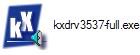
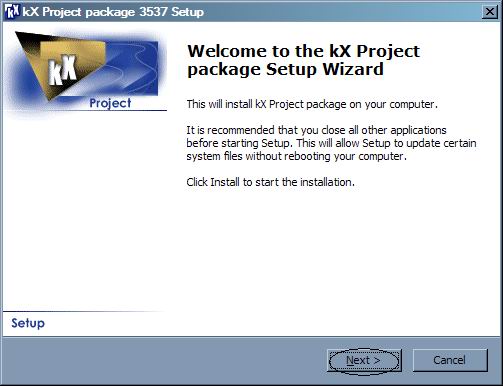



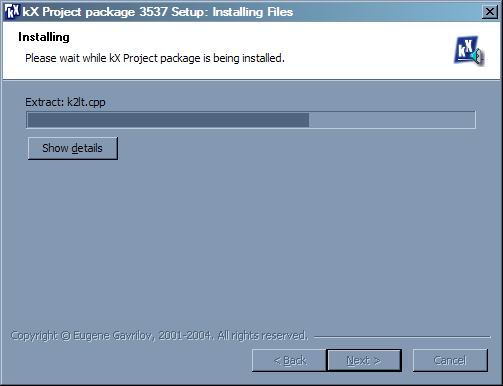


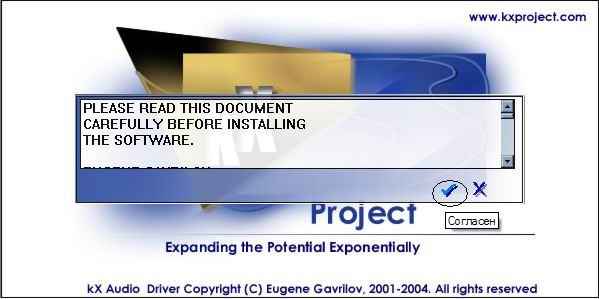


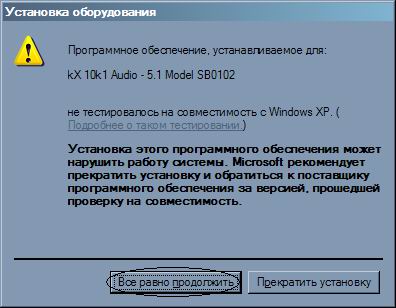

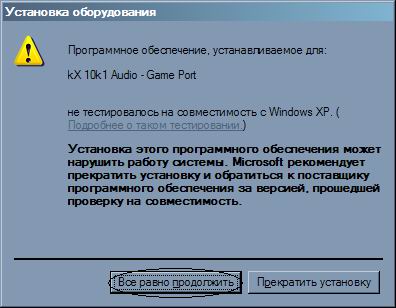

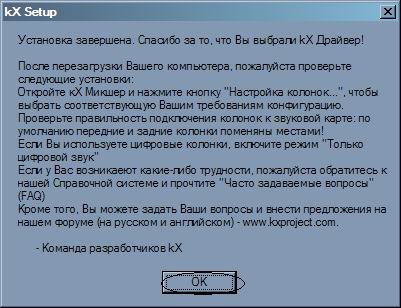

インストールが完了しました。 確認するには、デバイスマネージャーに移動します。



タスクバーに、ミキサーを起動するためのアイテムが追加されます。
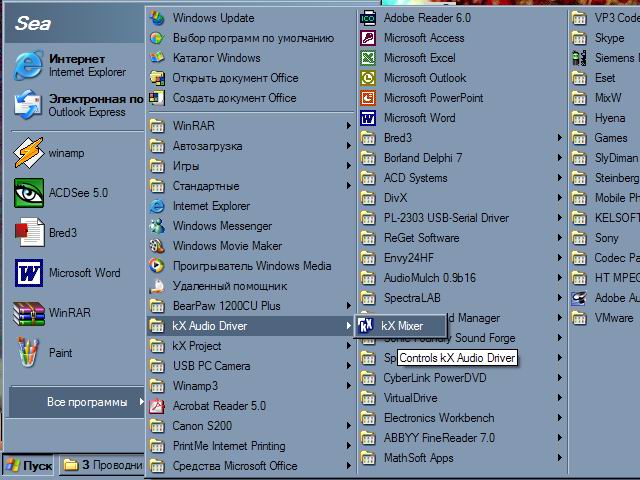
コンピューターを再起動するか、Kxミキサーを起動すると、KXアイコンがシステムトレイに表示されます(時計の近く)。

アイコンをダブルクリックすると、システムミキサーのメインウィンドウが開き、マップを管理するためのブックマークとボタンが表示されます。
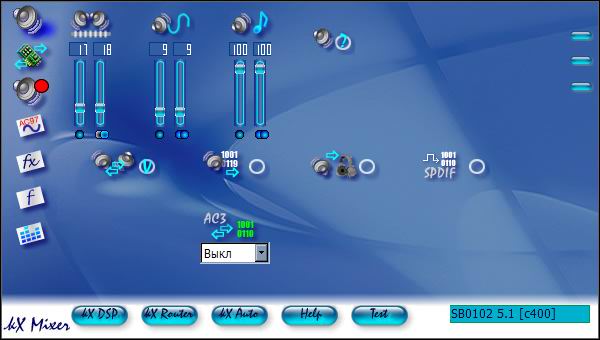
トレイアイコンの右ボタンを押すと、追加の設定を含むコンテキストメニューが表示されます。

インストールが完了しました。 KX Projectと呼ばれる複雑な製品の管理方法を学ぶための長い旅を始めていただき、ありがとうございます。
3.インストール後の最初の問題とその解決策
追加のカード管理機能も特定の困難をもたらします。 多数の設定が怖いです。 このため、一部のユーザーは可能性を完全に理解していないため、Kxドライバーを拒否して標準ドライバーを支持しています。
3.1音はどこに行きましたか?
インストール直後に、音の再生が停止することがわかりました。 たとえば、WinAmpは再生中ですが、音がしません。 これは、デフォルトでフロントスピーカーとリアスピーカーが入れ替わっているためです。 これは、カードのリアスピーカーにアクセスするためのDACが優れているためです。 サウンドを「表示」するには、スピーカー(ヘッドフォン)を緑のジャックから黒(背面)に再接続する必要があります。 または、設定で「背面と前面を入れ替え」のチェックを外します。

3.2不足しているMIDIサウンド
デフォルトではインストゥルメントバンクがロードされていないため、MIDI合成はインストール後すぐには機能しません。 プロのレコードスペシャリストにはさまざまなツールバンクがあり、必要に応じてそれらをロードします。 しかし、手元に適切なものがない場合、またはツールバンクが何であるかがわからない場合は、それは1つの方法です。 Windowsでは、\ system32 \ driversフォルダーに2gmgsmt.sf2ファイルがあり、これはツールを備えた最も単純なバンクです。 使用できます。 これを行うには、Kx SoundFontタブを開き、+「SoundFontのダウンロード」をクリックします
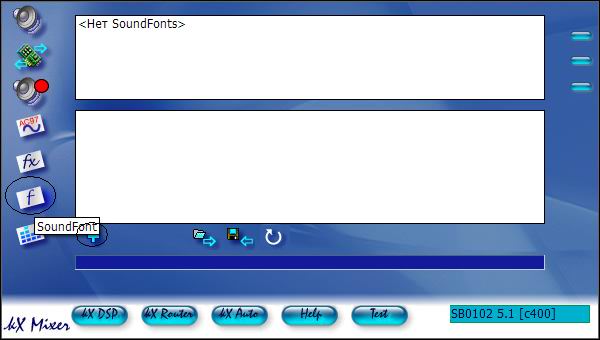
ファイルを選択します。たとえば、c:\ windows \ system32 \ drivers \ 2gmgsmt.sf2
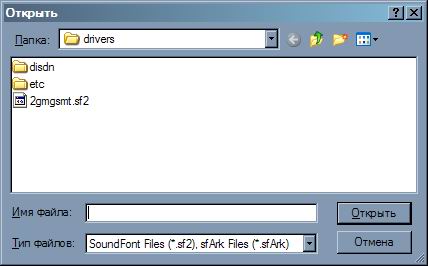
チェックマークをクリックします


銀行は正常にロードされました。 これで、カラオケ、着信音、MIDIサウンドを使用するものを聴くことができます。
3.3。ライン/マイク入力で動作するプログラムの奇妙な操作(録音、ソフトウェアDSP)
通常、記録用の信号ソースの選択は、「記録」タブ(システムMisher->オプション->プロパティ)を介してシステムミキサーで行われます。 Kxドライバーをインストールした後、ここで別のアプローチが使用されていることがわかります。 さらに、入力からの信号がヘッドフォンで聞こえても、録音されないことがあります。 さらに奇妙なのは、入力からのサウンドをリアルタイムで処理し、信号を受信して処理し、スピーカーに出力するプログラムです。 信号をまったく受信しないか、ボードの設定を実験する過程で信号を記録できる場合、信号のエコーが詰まり始めます。 これは、Kxシステムの録音の機能によるものです。 叙情的な余談として、Kxカード管理システムは、録音の分野の専門家(私とは異なり、これらのニュアンスはすべて理解できる)に提供されているため、適切な管理手法が使用されていることに注意してください。
4.管理とセットアップ
次に、コントロールを操作するためのテクニックを検討します。 システムミキサーには基本的なコントロールのみが含まれています。 KXシステムコントロールは、デフォルト設定で考慮されます。 この記事の著者のiqが不十分であるため、この記事ではKXルーター要素は考慮されません。 KXエディター要素を使用すると、デジタルフィルターコードを直接編集できます。 これを行う方法を知っている人は、この記事をまったく読むことができません。 彼らは自分自身のために新しいものを見つけることはありません。 KX Automation要素は、私の知る限り、MIDIデバイスを介してフィルターパラメーターを制御するために使用されます。 KXルーターと同じ理由でこれ以上詳細に検討されていません。 KX Remoteは(まだ)ドライバーに実装されていません。 KX SoundFontでは、前述のMIDIバンクをロードできます。
4.1.KHミキサー-マスター
トレイのKXアイコンをダブルクリックするか、コンテキストメニューの[KXミキサー]項目を右クリックすると、ミキサーコントロールウィンドウが開きます。 デフォルトでは、「ウィザード」タブが開きます。このタブでは、全体的な出力レベルと、PCMレベル(すべてのオーディオプログラムの出力)とMIDIを個別に制御します。
アプレットにあるボタンとフェーダーを使用すると、ボードのデジタル出力とアナログ出力を有効または無効にしたり、興味深いことに、前面と背面の監視チャンネルを入れ替えたりできます。 ちなみに、デフォルトでは、ドライバーをインストールした後、背面の監視チャンネルがメインの監視チャンネルになりますので、モニターシステムが接続されているミニジャックをサウンドカードの前面出力から背面に必ず切り替えてください。 これは、監視のために高品質のバッファなしリアチャネル出力を使用するために行われます。 しかし、これがあなたに合わない場合は、デフォルトでそこにある「フロントとリアを交換する」という碑文の下にある「ダウ」をいつでも削除して、古い方法で監視することができます。

選択したブックマークに関係なく、左と下のボタンの行は常に表示されます。
左には、上から下にボタンがあります。基本設定のある「マスター」。 「入力と出力」、「記録」、「AC97コーデック」、「効果」、「SoundfFont」、「アナライザー」。
下部の左から右へのボタンは、「KX DSP」、「KX Router」、「KX Automation」、「Help」、「Check speaker」にあります。
4.2。KXミキサー-入力と出力
「入力および出力」タブには、フロントおよびリアチャンネルのレベル、デジタルSPDIF出力およびヘッドフォン出力のレベルを個別に監視するためのコントロールがあります(もちろん、サブウーファーおよびセンターチャンネルの出力として使用できます-存在する場合)。
リストされているコントロールは、SB Live!を使用しているときに使用できます。 他のボードでは、画像が非常に異なる場合があります-追加のデジタルおよびアナログ出力が表示されます。 このタブにあるコントロールの位置は、録音された信号のレベルには影響せず、録音中およびもちろん再生中にモニターの音量を制御するだけです[1]。
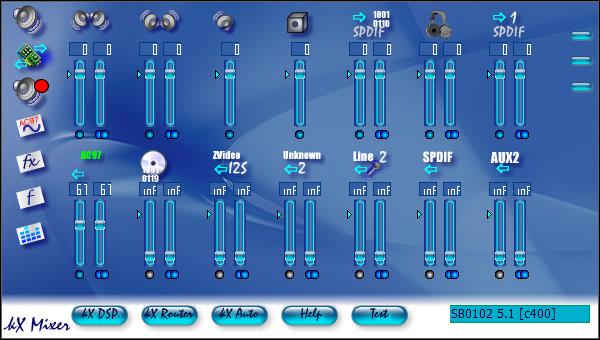
4.3.KHミキサー-録音
「記録」タブにあるコントロールを使用すると、利用可能な各入力からの記録に必要な信号レベルを設定できます。 ラインおよびマイク入力からの信号レベルはAC97コントロールによって設定されます(このフェーダーの後ろにさらにいくつかの入力が隠れていることは簡単に推測できます)。 ボードの出力からオーディオまたはMIDI信号を突然録音し、利用可能なエフェクトで処理する必要がある場合、エフェクトの録音レベルを個別に調整できる2つのフェーダーもあります(デフォルトでは、リバーブとコーラス)[1]。

4.4.KHミキサー-AC97
AC97コーデックページ(オーディオコーデック97)は、AC97コーデックの出力と入力を制御します。
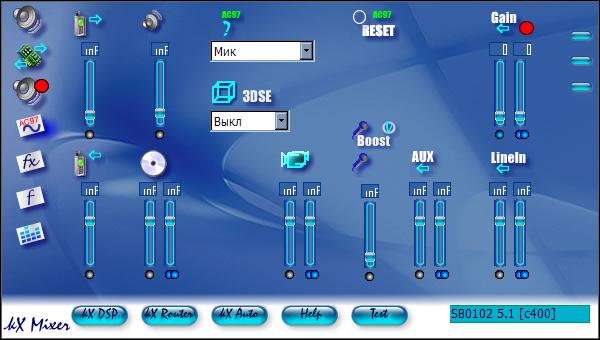
出力:
「TAD Out」-外部電話デバイスへの出力(モノ)。 ボード上に直接配置され、「TAD」とマークされた4ピンコネクタです。
「PCSpkr」-PCスピーカーへのモノ出力。 同じボード上にあります。
インプット
「TAD In」-TAD Outに似ていますが、その逆も同様です。外部デバイスからの入力。
「アナログCD入力」-CD-ROMのアナログ出力を接続するための入力。 CD-ROMのデジタル出力から記録するための電気入力と混同しないでください。CD-ROMのコントローラーは前述の「記録」タブにあります。
「マイク」-コンデンサーマイクを接続するためのモノラル入力。
「ビデオ入力」-外部ビデオソースから録音するためのステレオオーディオ入力。 ほとんどのKX互換サウンドカードがありません。
「AUX」は、ボード上に直接配置され、「AUX_IN」とマークされた補助入力です。
「ライン入力」-ライン入力。 録音に使用されるメイン入力。 ボードの背面にある3ピンミニジャック。
追加のコントロール:
「リセット」-すべてのミキサー設定を元の状態にリセットします。「マイクブースト」-マイク入力からの信号を20 dB増やします。「3DSE」は、3Dサウンドモードを制御するための条件付きで便利な機能です。次の値を使用できます:オフ、少、中、多。「ソースAC97」-録音のソース。入力のセット全体から同時に記録できるのは、そのうちの1つ(このドロップダウンメニューから選択されるもの)のみです。例外は、「StereoMix」(または「MonoMix」)モードが選択されている場合です。次に、すべての入力と出力PCM信号(システムオーディオ出力信号)の合計が記録されます。サウンドカードと信号経路の詳細なブロック図を次の図に示します。「ステレオミックス」モードがオンになっているときに形成される化合物は、破線で示されます[1]。5.より詳細な手順
ちなみに、執筆の過程で、「車輪を再発明しないでください」と「何も助けなければ、指示を読む時が来ました」という2つのことわざ/ことわざをもう一度確信しました。さらに、ついにロシア語で公式の指示を得ることができました。 kxhelp_ru.chm
kxhelp_ru.chm6.DSPオブジェクトの説明
ドライバの内部接続ウィンドウ内の長方形の目的を知るために、上記の指示、または少なくとも「KX DSP」の章をお読みください。だから。
ドライバー接続の標準構成を検討してください。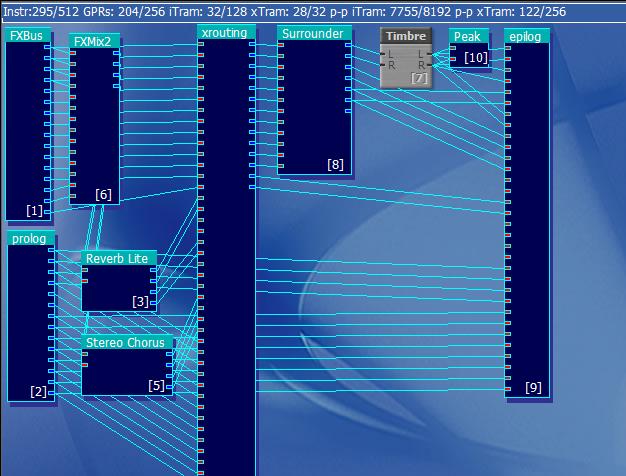 回路の主な要素:1.入力信号の発信元のオブジェクト(物理入力、コンピューターによって生成された仮想ストリーム);2.ルーター;3.処理された信号が入るオブジェクト(物理出力、ASIO);4.信号処理オブジェクト(効果);1.入力信号。-オペレーティングシステムによって生成される内部信号:波(Wave)信号-WinAmp、SoundForgeなどのアプリケーションによって再生される音。 MIDIシンセサイザーは、サウンドカードシンセサイザー(CakeWalk)を使用してサウンドを受信する中間ファイルまたはその他のプログラムを再生するときに出力します。-サウンドカードの物理的な入力に到達する外部信号:ライン入力、マイク入力、CD-ROM入力。内部配線図の内部入力信号は、FXBusオブジェクトを終了します
回路の主な要素:1.入力信号の発信元のオブジェクト(物理入力、コンピューターによって生成された仮想ストリーム);2.ルーター;3.処理された信号が入るオブジェクト(物理出力、ASIO);4.信号処理オブジェクト(効果);1.入力信号。-オペレーティングシステムによって生成される内部信号:波(Wave)信号-WinAmp、SoundForgeなどのアプリケーションによって再生される音。 MIDIシンセサイザーは、サウンドカードシンセサイザー(CakeWalk)を使用してサウンドを受信する中間ファイルまたはその他のプログラムを再生するときに出力します。-サウンドカードの物理的な入力に到達する外部信号:ライン入力、マイク入力、CD-ROM入力。内部配線図の内部入力信号は、FXBusオブジェクトを終了します
 | FXBus — '', DSP. , -, ( ).
:
(Wave) — FXBus 0 FXBus 1. MIDI — FXBus 02 FXBus 03. Surround (AC3) DirectSound 3-D — FXBus 04 09.[2]
, .
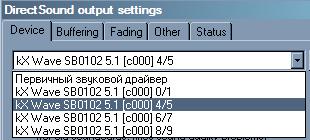
« » "...0/1". 0 1 FXBus. «»: "...4/5", "...6/7" "...8/9". . . ( WinAmp' , ) ( .).
|
Prolog
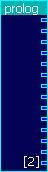 | . , ( , , ). — , « » kX .
, , ASIO.
10k1 (7 ):
In0/1: AC97 — /
In2/3: CD — /
In4/5: I2S — /
In6/7: Coaxial / Optical — / (LiveDrive)
In8/9: Line 2/mic 2 — / (LiveDrive)
In10 / 11:同軸/光学-左/右(LiveDrive /ドーターカード)
In12 / 13:AUX 2-左/右(LiveDrive)
[2]
|
2.ルーター(信号ルーター)ルーティング
 | ルーティングオブジェクトは、すべての着信信号を混合し、送信を正しい出力(エフェクト、録音など)に分配します。ルーティングは、プロローグ入力をFXBus信号とミックスし、フロント、リア、センター、サブウーファー、ヘッドフォン、最後に大事な記録設定(ただしASIO記録ではない)などのミキサー設定に応じて、さまざまな出力にルーティングします。 ]
つまり、このオブジェクトは、受信したサウンドですべての操作を実行し、物理出力、録音、またはASIOへのリダイレクトを制御します。KXミキサーのタブでフェーダーを操作する場合、この特定のオブジェクトに影響を与えます。原則として、ルーティングオブジェクトを使用せずに、入力信号オブジェクトの出力をカードの物理出力オブジェクトの入力に直接接続し、サウンド出力を取得できます。ただし、この場合、システムミキサーとKXミキサーは動作しません。
|
3.処理された信号が入るオブジェクト(物理出力、ASIO);
 | エピローグは、録音入力とASIO録音への16入力を含む、サウンドカードの物理的な出力です。
通常、すべての出力は接続されていますが、場合によっては(たとえば、2つのスピーカーを設置する場合)、スピーカーへの出力に接続するケーブルのペアが1つだけ必要です。
録音の接続は、kXミキサーウィンドウの録音タブの設定に従って行われます。 これらの設定は実際の録音にのみ影響し、聞こえるものには影響しないことに注意してください。 また、これはASIOレコードには影響しません。
最後の16チャンネルはASIOレコーディングへの入力です。 ASIO録音がステレオ録音モードに設定されている場合、ステレオペア(偶数/奇数は左/右)で接続されます。
任意のオブジェクトの任意の出力をこれらの入力に接続できます[2]。
Out0 / 1:左/右のアナログフロント出力。
Out2 / 3:メインSPDIF出力は左/右。
Out4 / 5:SPDIF1左/右出力。
Out6 / 7:SPDIF2左/右出力。
Out8 / 9:アナログリア出力左/右。
設定で「Swap Rear and Front」チェックボックスがオンの場合、これらの入力の名前(0、1、8、および9は角括弧で[スワップ]されます)
Out17:アナログセンター。
Out18:アナログサブウーファー。
Asio0..Asio15:ASIOレコードへの入力。
|
4.信号処理オブジェクト(効果)
これらの要素の助けを借りて、サウンドのさまざまな操作を実行できます。
| オブジェクト画像 | オブジェクト管理ウィンドウ
(クリックして拡大) | 予定
 | 説明 |
|---|
| メイン |
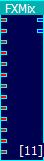 | 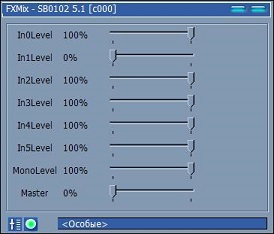 | ミキサー | 1出力の5ウェイステレオミキサー |
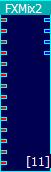 |  | ミキサー | 5つの入力と2つの出力を備えたステレオミキサー。 |
 | 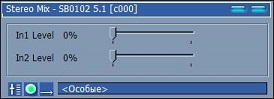 | ミキサー | 1つの出力を備えたステレオミキサー2入力。 |
 | 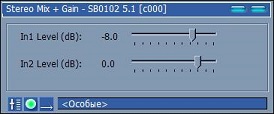 | ミキサー | 1つの出力を備えたステレオミキサー2入力(dB単位の信号レベル)。 |
 | 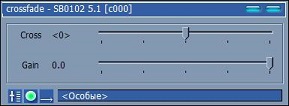 | クロスフェーダー | ある信号から別の信号にスムーズに移行できます(DJのように感じます)。 ゲインは信号のゲインを調整します。 |
 |  | ステレオ->モノ。 | ステレオ信号をモノに変換するMonomix。 |

 | 
 | バランス。 | バランスを調整します(x2の音が大きくなります)。 |
 | 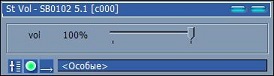 | ボリューム(ステレオ)。 | ステレオ信号レベル制御。 |

 | 
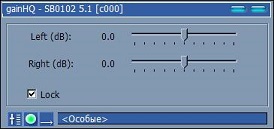 | 信号ゲイン(dB)。 | dB単位の信号ゲイン制御。 GainHQでは、各チャネルを個別に調整できます。 |
 |  | ボリューム(モノ)。 | モノラル信号レベル制御。 |
 | 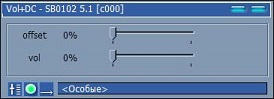 | ボリューム(モノ+)。 | モノラル信号レベルレギュレータ+ DC(明らかに直流)。 |
 |  | レベルインジケーター | 信号入力のレベルを表示します。 縦と横の両方に表示できます。 非常に便利な施設。 耳で監視できない回路の部分の信号レベルを制御できます。 チェーンのすべてのリンクで0 dBのレベルを守ることができます。 |
 | - | 位相回転 | 信号の位相を180度回転します(経験的に決定:このオブジェクトを通過した信号に元の信号を追加すると、無音が得られます)。 |
 | - | トータライザー | 3つの信号を加算します。 |
 | 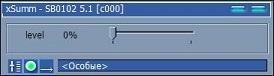 | トータライザー | ステレオ信号とモノ信号を追加し、信号レベルを調整することができます。 |
 | - | 仕切り | 信号を4で除算します。 |
 | - | 乗数 | 信号に4を掛けます。 |
 | - | Xor | 割り当てを決定できませんでした。 |
| フィルターとイコライザー |
 | 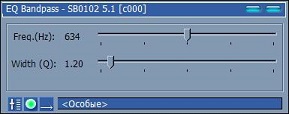 |  EQパンドパス(FSC)。 EQパンドパス(FSC)。 | 指定されたQファクターで選択された周波数のみを許可するフィルター(CWフィルターでもあります)。 |
 | 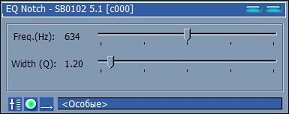 |  EQノッチ。 EQノッチ。 | 指定されたQ係数で特定の周波数を駆動するフィルター(別名ノッチフィルター)。 |
 |  |  EQハイパス(HPF)。 EQハイパス(HPF)。 | 指定されたQファクターで特定の周波数以上でのみ通過するフィルター。 |
 | 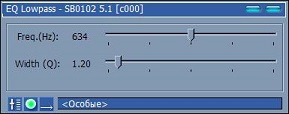 |  EQローパス(LPF)。 EQローパス(LPF)。 | 指定されたQファクターで特定の周波数以下のみを通過させるフィルター。 |
| また、ハイパスおよびローパスフィルター、10バンドイコライザーもあります。 追加のフィルターufxsetup36もあります。 便利で直感的なインターフェースを備えた、10バンドイコライザー、パラメトリックフィルター、その他の上記のフィルターの非常に素晴らしいセット。 |
 |  | イコライザー | 10バンドグラフィックステレオイコライザー。 |

 |
 | イコライザー(モノ/ステレオ)。 | パラメトリックステレオイコライザー。 スイッチのタイプ:
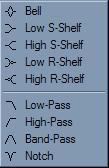 |

 | 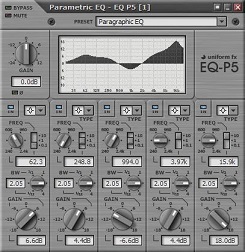 | イコライザー(モノ/ステレオ)。 | パラメトリック5バンドステレオイコライザー。 タイプの切り替え(おとぎ話だけ!) |
私の意見では、標準的で最も興味深いコンポーネントのみがここに表示されました。 残りについては、APSピッチ-周波数シフト、コンプレッサー、リバーブ、信号およびノイズジェネレーター、ビットレートとサウンドサンプリング(1-32ビット、1-48000ヘルツ)を変換するためのデシメーターなど、自分で把握するのは興味深いと思います。
7.使用例
最初に最も単純なスキームを示し、次にさまざまなアプリケーションでKXドライバーを使用する例を示します。
7.1簡単な配線図
一対一。 FXBusオブジェクトの出力からWindowsプログラムサウンドの出力をカードの物理出力に接続します。 その結果、フロントスピーカーから音が出ます。 これは最小限の動作回路です。
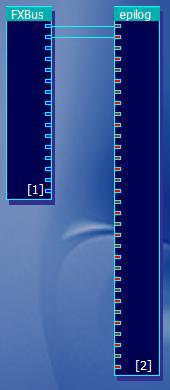
FXBusオブジェクトの出力からのWindowsプログラムサウンドの出力をカードの物理出力に接続します。 その結果、フロントスピーカーとリアスピーカーで音がします。 Peakオブジェクトを使用して信号レベルを確認できます。
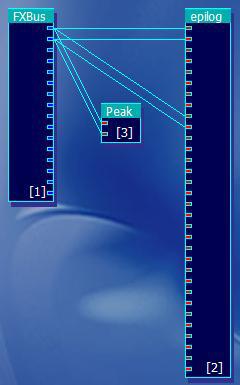
FXBusオブジェクトの出力からのWindowsプログラムサウンドの出力をカードの物理出力に接続します。 その結果、フロントスピーカーとリアスピーカーで音がします。 フロントスピーカーへの信号は10バンドグラフィックイコライザーを通過し、リアスピーカーへの信号はトーンコントロールを通過します。 信号強度インジケータも追加されました。 写真は、イコライザーと音色のレベルインジケーターとコントロールを示しています。
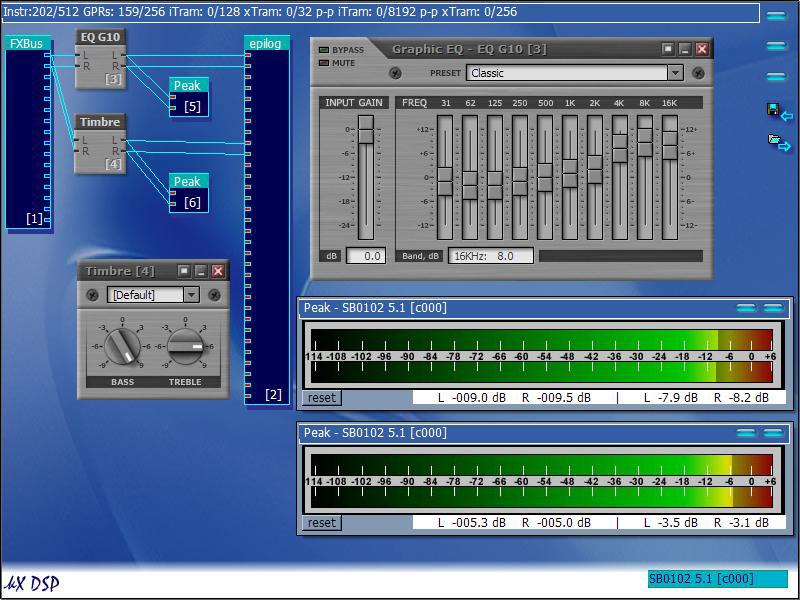
FXBusオブジェクトの出力からのWindowsプログラムサウンドの出力をカードの物理出力に接続します。 その結果、フロントスピーカーとリアスピーカーで音がします。 フロントスピーカーへの信号は10バンドのグラフィックイコライザーを通過し、各チャンネルは個別に設定できます。 リアスピーカーへの信号は、トーンコントロールを介して行われます。 信号強度インジケータも追加されました。 写真は、イコライザーと音色のレベルインジケーターとコントロールを示しています。

サウンドをリアスピーカーとフロントスピーカーに出力するための標準スキームを変更します。 赤い線は、作成される接続を示します—アナログリア左/右カードの物理出力への線。 交差線-接続後に消える線。
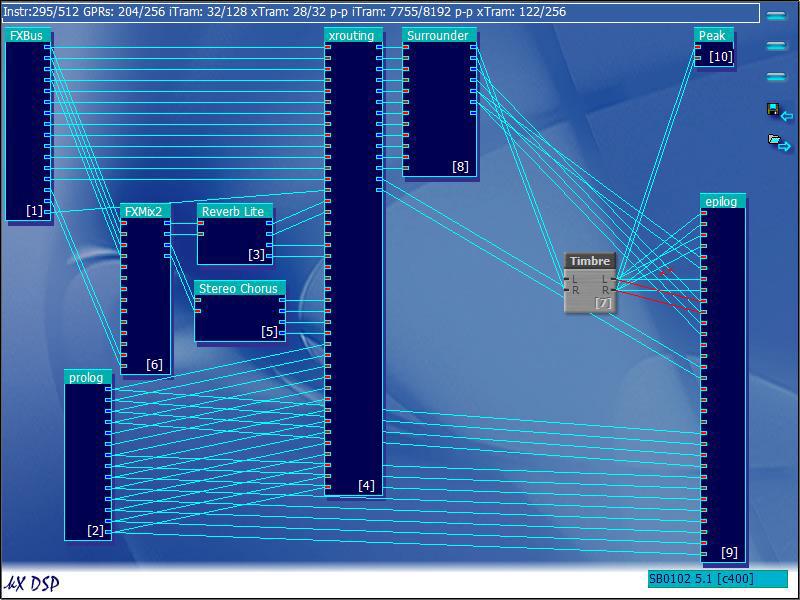
10バンドイコライザーを標準回路に追加しようとすると、リソース不足に関するエラーが表示され、その結果、フィルターは機能しません。 一部のリソースを解放するために、たとえばStereo ChorusやReverb Liteなどの未使用のオブジェクトを削除できます。 取り外した後、リアスピーカーへの出力が10バンドイコライザーを通過し、トーンコントロールを介してフロントスピーカーに通過する回路を構築することが可能になります。

Reverb Rを使用して、信号にボリュームを追加します。

基本原理は明確だと思います。 私が独立した研究のために残すオブジェクトの残りを使用するスキーム:)
7.2信号記録
信号を記録するには、最初に([記録]タブで)ソースを選択する必要があります:物理またはソフトウェア:

録音が物理的な入力からのものである場合、「AC97-codec」タブでソースを選択します。

さらに、ステレオまたはモノミックスを選択した場合、録音は内部プログラムサウンドから作成されます。これは、プログラムとフィジカルの両方のすべての信号の混合である場合があります。
スピーカーを介して録音された信号を監視する必要がある場合、適切なソースは「入力および出力」タブで適切なレベルを選択する必要があります。
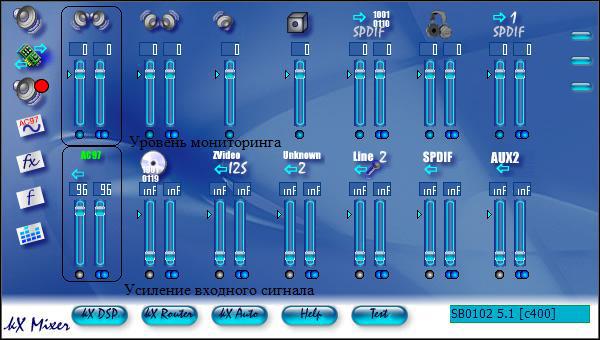 注意! AC97からの信号モニタリングを有効にし、信号ソースとしてモノまたはステレオミックスを選択した場合、再生された信号はAC97の「入力」に何度も行き、再生されます。 したがって、「リング」が形成されます。 ゲインレベルが0 db未満の場合、エコーが観測され、それ以上の場合、自己励起が発生し、一定時間後に信号が最大になります。 不快な大きな音が聞こえます。
注意! AC97からの信号モニタリングを有効にし、信号ソースとしてモノまたはステレオミックスを選択した場合、再生された信号はAC97の「入力」に何度も行き、再生されます。 したがって、「リング」が形成されます。 ゲインレベルが0 db未満の場合、エコーが観測され、それ以上の場合、自己励起が発生し、一定時間後に信号が最大になります。 不快な大きな音が聞こえます。プログラムの記録におけるさらなる作業は、標準のドライバーと変わりません。
7.3 SpectraLabでの作業
標準構成では、Windowsプログラムによって再生されるサウンドは、kxドライバー設定を追加せずにSpectralabによって分析されます。 ただし、2つのオプションがあります。
1.
ソフトウェアソースからの信号分析。 kx-mixerの録音タブに移動すると、フェーダーの位置「Record Level Wizard」、「Record Level Wave」などが表示されます。 ゼロ以外の位置。 物理的な入力コントロールフェーダーはinf位置(無効)にあります。 この場合、Wave信号(プログラムによって生成された)と他のソース(存在する場合)からの信号は、録画プログラムの入力に送られます。

したがって、winampによって出力された信号はモニターシステムを介して再現され、録音チャンネルに入ると、SpectraLabによって分析されます。
図では、信号がRecL / RecR入力に進む線を円で囲っています。

2.
物理的な入力からの信号の分析。 物理的な入力(たとえば、線形)からの信号を分析するには、対応する入力からの信号を記録用にファイルする必要があります。 これを行うには、最初に「AC97 Codec」タブで信号ソース(「Lin。Input」など)を選択し、「Gain」フェーダーで信号ゲインレベルを設定します。
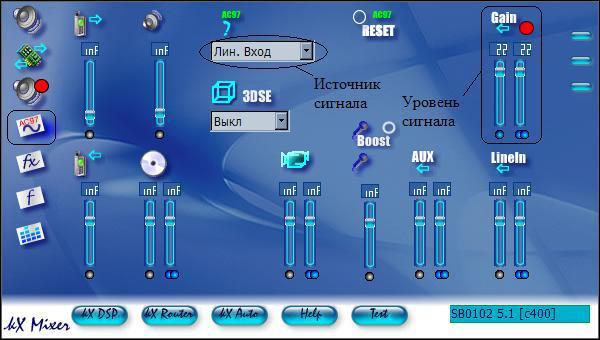
次に、「記録」タブで「AC97コーデックからの記録レベル」を設定します。

その後、SpectraLabは着信信号の分析を開始します。 入力信号も聞く必要がある場合は、[入力と出力]タブで、[AC97入力]フェーダーで必要なレベルを設定する必要があります。
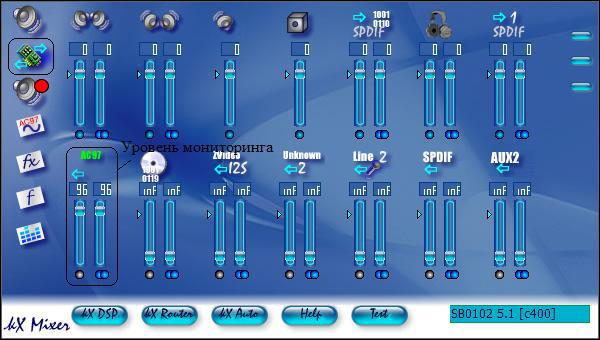
AC97からの信号を使用して、モノラルまたはステレオミックスをソースとして選択した場合、ソフトウェアソースからのサウンドを分析することもできます。
7.4ソフトウェアDSPの使用
ソフトウェアDSPの使用については、例として
DSP Filter Ver1.11 JE3HHT 2000を使用して説明します。
ソフトウェアDSPは、ソフトウェアの記録、処理、再生用に選択されたソースから信号を取得します。 KXドライバーでこれを行うには、以下を実行する必要があります。
- タブ「AC97-codec」で、ソース「Lin.Input。」と信号レベル(ゲイン)を選択します。
- [録音]タブで、録音の信号ソースとして[AC97]を選択し、必要なレベルを選択します。 ソフトウェアDSPで処理された信号が再び入力に到達しないように(リングを形成する)、「WAVE録音レベル」フェーダーを「inf」位置に設定してください。
- 「入力および出力」タブで、「入力AC97」フェーダーを「inf」位置に設定して、処理されたDSPの上の元の未処理の信号が聞こえないようにします。
処理はプログラムで実行されるため、SpectraLabプログラムを使用して、ソフトウェアDSPの結果を表示する方法はありません。 しかし、心配する必要はありません。 DSPフィルターには、独自のスペクトルアナライザーがあります。

8.アマチュア無線用の使用例
KX DSPウィンドウに、入力と出力が接続されている特定の回路が表示されます。 「中央」には信号処理オブジェクトがあります。 以下の例では、ライン入力からの信号が処理されて出力されます。 スキームは、サウンド処理チェーンでのみ異なります。 主な部分は常に同じです。 したがって、例では、全体のスキームは示されません。
物理的な入力からの信号処理スキームは、次の2つの方法で実行できます。
1.
デフォルトのスキーマを変更します 。 この場合、回路を次のように調整する必要があります。信号処理オブジェクトは、プロローグオブジェクト(AC97左/右)からxroutingオブジェクトへの行の分割に含まれます。 信号処理結果がSpectraLabプログラムで確認できるように、処理オブジェクトの出力からエピログ記録(RecL / RecR)の入力に信号を送信する必要があります。

2.
最低限必要なスキームを作成します。 この場合、物理入力から信号を受信するオブジェクト、信号処理のオブジェクト、および物理出力に信号を出力するオブジェクト(および解析用)のみがDSP回路に存在します。 これにより、大量のDSPメモリを必要とする処理スキームのリソースを無制限に節約できます。
接続は次のように行われます:プロローグオブジェクト(AC97左/右)からの信号は、信号処理オブジェクト(s)に送られ、次にエピローグオブジェクト(アナログフロント左/右、アナログリア左/右、およびRecL / RecR)に送られます

タブのレベル調整と必要なフェーダーの位置:
- AC7-Codec-必要な入力とゲインレベルを選択します
- 入力と出力 -フェーダー「入力AC97」により、処理された信号のレベルを調整できます。 さらに、これらの接続により、このフェーダーは、モニターシステムから聞こえる信号レベルと、分析のためにSpectraLabに送られる信号レベルの両方に影響します。
- 録音 -フェーダー「録音レベルウィザード」を使用すると、分析のためにSpetraLabに送られる信号のレベルを変更できます。 「AC97コーデックの録音レベル」フェーダーは「inf」(!!!)の位置にある必要があります。そうでない場合、処理された信号は分析に送られます。
どうしてこうなっているのか、そうでないのか、残念ながら、私には理解できない...
8.1.CW-フィルター
最も単純なCWフィルターは、EQ Bandpassオブジェクトを使用して実装されます。

フィルターの周波数と品質係数を選択します。
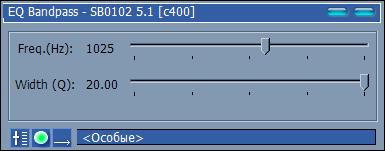
フィルター結果:

フィルターの品質係数を上げるために、いくつかのオブジェクトのチェーンを作成できます。 ただし、フィルター周波数を変更する必要がある場合は、各オブジェクトのパラメーターを変更する必要があります。 また、処理された信号は通常モノラルであるため、オブジェクトの両方のチャンネルを使用できます。 これを行うために、信号は左出力からオブジェクトの左入力に供給され、処理された信号は同じオブジェクトの右入力に供給され、結果はすでに右出力から取得されます。

フィルター結果:
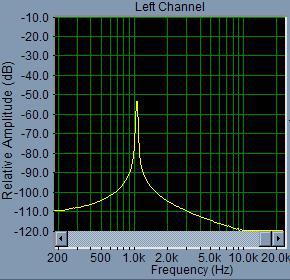
このようなフィルターを空中で使用することは非常に難しいため、ステーション検索中にそのフィルターをシャットダウンする必要があります。 これを行うには、検索用に1つのフィルター(最初のバージョンと同様)を適用し、作業用に別のフィルターを適用できます。 それらをスムーズに切り替えるには、クロスフェーダーを使用できます。

フィルター結果:

8.2.SSB-フィルター
最も単純なSSBフィルターは、2つのオブジェクトを使用して実装されます:ローパスフィルターとハイパスフィルター(EQ LopassおよびEQ Highpass)
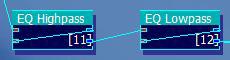
フィルターの上限周波数、下限周波数、品質係数を選択します。
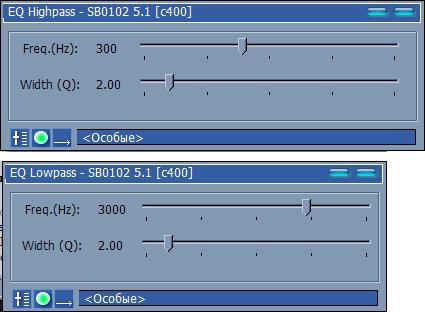
フィルター結果:
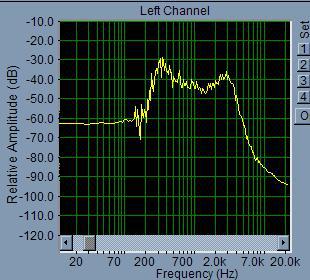
回路が少し複雑で、パラメーターが変更された場合:

、あなたはすでに次の結果を得ることができます:

8.3。ノッチ-フィルター
ノッチ-フィルタ(
信号から周波数をカットするために使用)は、直列に接続されたEQノッチオブジェクトを使用して実装されます。
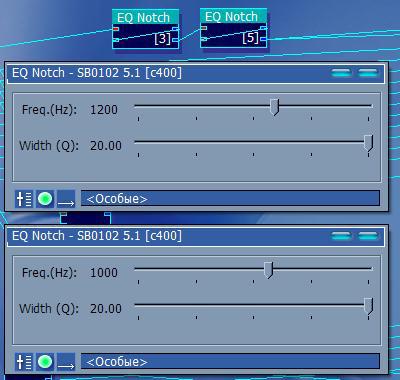
各フィルターは特定の周波数で動作し、[バイパス]ボタンでオフにできます。

問題は、目的の周波数に迅速かつ正確に設定することです。マウスでフェーダーを制御する場合、インストールの精度は1 Hzをはるかに上回り、キーボードの矢印の制御は非常に遅くなります。
8.4マイクからの信号の処理
DSPプロセッサは、受信信号の処理だけでなく、ブロードキャストの調整にも使用できます。 KXドライバーは録音とサウンド処理に特に焦点を合わせているため、ここでの選択は非常に大きくなります:イコライザー、リバーブ、圧縮など。
8.4.1イコライザー
信号は、トーンコントロールまたはイコライザーで処理できます。 ただし、トーンコントロールでは、低音と高音のみを調整できます。 グラフィックイコライザーには、31 Hz、62 Hz、125 Hz、250 Hz、500 Hz、1 KHz、2 KHz、4 KHz、8 KHz、16 KHzの10バンドがあります。

ご覧のとおり、最大3 KHzの帯域でSSBを操作する場合、すべての帯域を使用できるわけではありません。 この場合、周波数を任意に選択できるパラメトリックイコライザーを使用する方がはるかに便利です。

たとえば、RW3PSは、マイクからの信号を処理するためのパラメトリックイコライザーのパラメーター[3]を含む次の表を提供します。
| フィルト | Mod | 周波数 | いいね | 帯域幅 | ゲイン |
|---|
| 1 | PA | 63 | +5 | 70 | +14 |
| 2 | PA | 100 | 0 | 60 | -3 |
| 3 | PA | 125 | +3 | 60 | +3 |
| 4 | PA | 160 | -3 | 120 | -25 |
| 5 | PA | 200 | +3 | 60 | -3 |
| 6 | PA | 320 | +1 | 40 | +1 |
| 7 | PA | 400 | +6 | 60 | -15 |
| 8 | PA | 800 | +1 | 40 | -1 |
| 9 | PA | 1 K | +1 | 5 | -5 |
| 10 | PA | 1.6 K | -3 | 5 | -6 |
| 11 | PA | 2 K | +1 | 45 | -3 |
| 12 | PA | 3.2 K | 0 | 5 | +1 |
同様のことを試してみましょう。 ご覧のとおり、12個のバンドが使用されています。 2 x 5レーンと2 x 1レーンまたは3 x 5レーンのいずれかを取ることができます。

値を入力します。

Fineが何であるかを理解し、正しい帯域幅を選択することだけが残っています... :)
8.4.2リバーブ
リバーブオブジェクトを使用すると、信号にボリュームを追加できます。
Reverb Liteオブジェクト
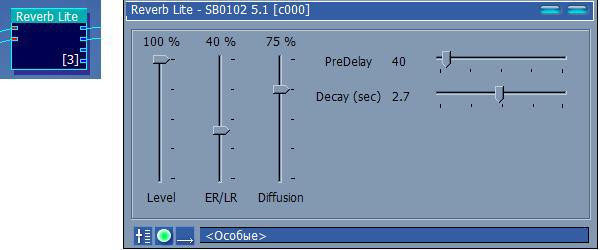
オプションキットのより「洗練されたリバーブ」リバーブRの形式は次のとおりです。

リバーブに加えて、遅延Aと遅延Bを試すことができます。
8.4.3。その他
興味深い効果は、Chorusオブジェクト(およびStereo Chorus)から得られます。 APS Pitchオブジェクトを使用すると、特定の半音単位で音声を増減できます。 ノイズゲートを使用すると、ノイズリダクションの外観を実装できます。 Dynamics Processor、APS Compressor、APS Expanderなど、さまざまな種類のコンプレッサーを扱うことができます。
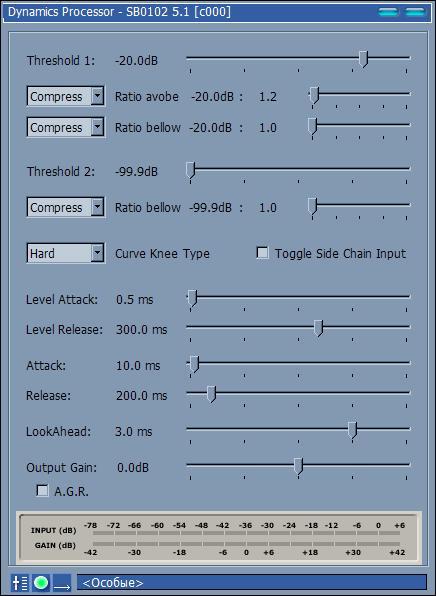
そして、はるかに。
一般に、私の意見では、KXドライバーにはマイクからの音を処理するためのソフトウェアの代替手段がありません(
時間が経つにつれて、私の意見は変わり、AudioMulchプログラムとVSTフィルターが見つかりました )。 しばらく前に、私はMD-60マイク付きのUA1FAトランシーバーを使用しました。 通信員によると、信号品質は非常に高かった。 しかし、100ワットの電力では聞き取りにくいのは誰にとっても奇妙に思えました。 トランシーバーのマイクゲインが不十分であることが示唆されています。 そして実際、このバージョンのトランシーバーにはマイクのゲイン制御はありません。 この声明を確認するために、トランシーバーのマイク入力に接続しました-コンピューターからの線形出力(実験的にレベルを選択して)。 マイクとして、Dialogヘッドセットが使用されました。 処理には、次のスキームが使用されました。

GainHQ要素とPeak要素を使用して、各フィルターの後に信号レベルが0 dBの範囲にあることを確認しました。 ノイズゲート2T機能は、屋内ノイズを抑制するために使用され、帯域を狭めるためのハイおよびローパスフィルター、周波数応答を調整するための10バンドイコライザー、および会社のコンプレッサーを使用しました。 結果として生じる信号には、顕著なRF部分(コンテストで必要なもの)はありませんでした。 接続は、UA1WUと1841年6月9日に行われました。 オペレータは、信号の品質とレベルを従来の構成と比較するように求められました。 私のささやかな質問に「信号に何か変化はありますか?」ウラジミールは「FINITE !!! レベルが2ポイント上昇したため、信号は飽和し、ボリュームがありました。」
信号レベルをさらに上げると、信号に過負荷と歪みが生じました(UA3QPF、RX3QK、RK3QZ 09/24/06 1820-1823との通信)。継続
記事全体が1つの投稿に収まりません。続行するには...パート2:DSPサウンドカードを使用するSB Live!無線アマチュア(KXドライバー)のために-パート[2/2]UPD。
Cyber APのおかげで、私のボードは棚からシステムユニットに移動しました。